win10系统蓝牙在哪里设置
发布时间:2017-09-26 15:10:00 浏览数: 小编:fuyuan
如果你想用蓝牙功能前提条件是你的电脑必须具备支持蓝牙,大多数的笔记本都是有着蓝牙功能的。进入win10设备管理器,看看里面有没蓝牙设备,如果有,则说明电脑带有蓝牙功能,反之则不带有蓝牙功能

1、在Win10任务栏左侧的搜索框中,搜索“蓝牙”,点击顶部的“蓝牙设置”
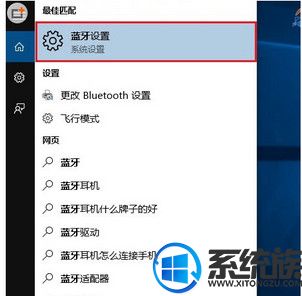
2、之后就可以进入到win10蓝牙设置界面了,在这里就可以去搜索一些附件的蓝牙设备,进行配对或者进行关闭等
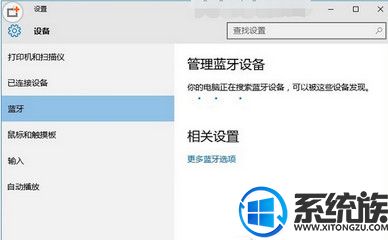
综上所述就是win10系统蓝牙在哪里设置解决办法了,希望系统族小编可以帮到大家。



















